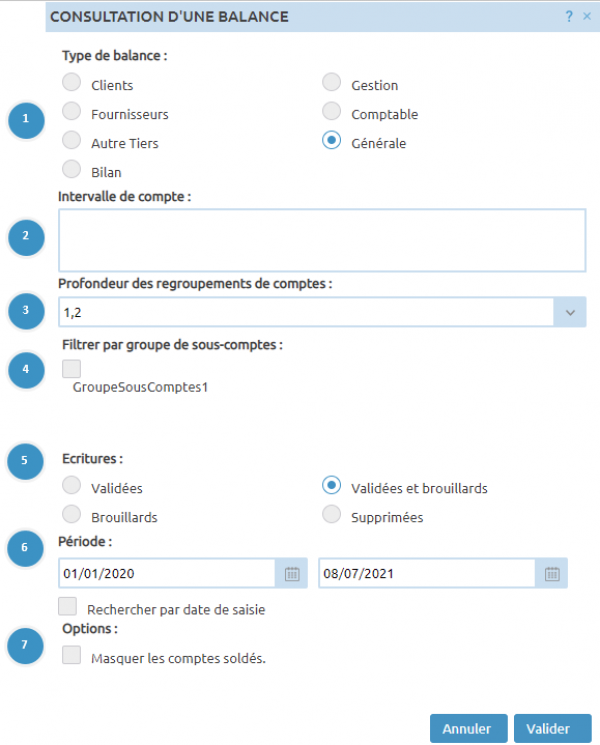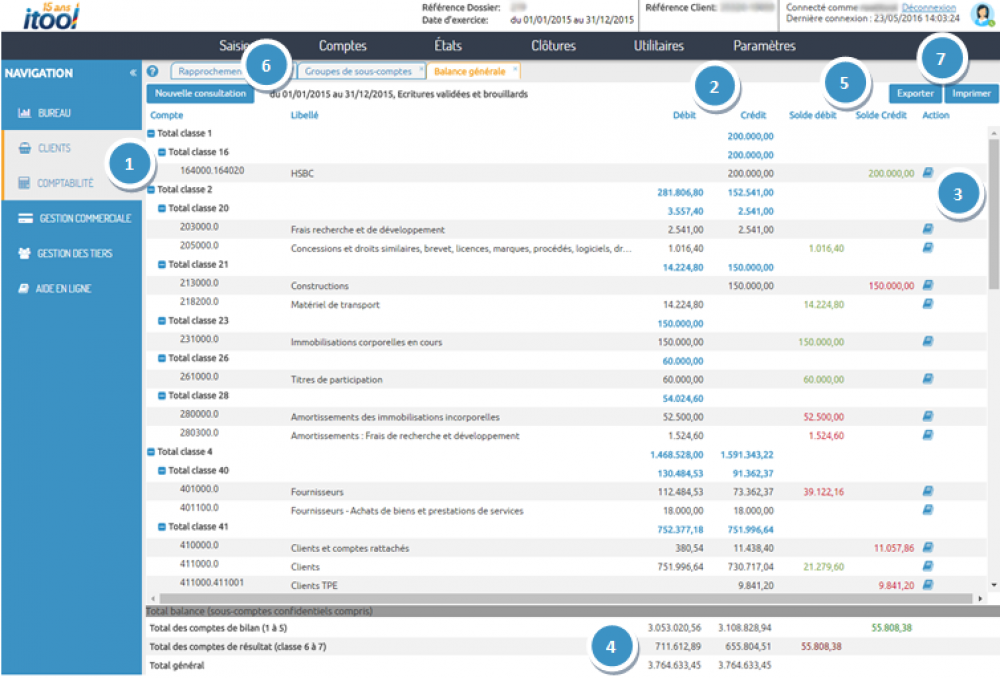Table des matières
Consulter une Balance
Cet onglet vous permet de consulter et modifier les écritures d'une balance. Il est accessible par le menu Etats/Balance. Cette fenêtre apparaîtra :
1. Le type de balance permet de choisir quelle balance vous souhaitez consulter (Clients, fournisseurs, autres tiers, bilan, gestion, comptable ou générale).
2. Vous pouvez sélectionner un intervalle de compte pour visionner une balance en particulier (par exemple taper “5-7” dans la fenêtre pour visionner une balance comprenant uniquement les comptes de classe 5 à 7. Pour n'obtenir que les comptes 5 et 7, tapez “5;7”).
3. La profondeur des regroupements de comptes vous permet d'affiner votre balance jusqu'à une racine de la profondeur choisie. vous pouvez afficher des sous-totaux sur la consultation “Balances” sur une ou plusieurs positions de compte.
4. Vous pouvez également filtrer les résultats de recherche par groupe de sous-compte, c'est à dire visionner un ou plusieurs groupe de sous-comptes que vous avez créé.
5. Cette partie permet de filtrer par type d'écriture (entre validées, Brouillards, validées + brouillard, et supprimées).
6. Cette partie permet de visualiser une balance selon une période prédéfinie.
7. Cochez les cases si vous souhaitez visualiser les écritures par date de saisie ou masquer les comptes soldés, c'est à dire masquer les comptes qui ont le total des débits qui est égal au total des crédits.
Une fois cela effectué, la page suivante s'affichera :
1. Permet d'afficher la totalité des comptes et sous-comptes (en fonction des filtres choisis). les boutons ![]() et
et ![]() permettent d'afficher ou de réduire tous les comptes et sous-comptes.
permettent d'afficher ou de réduire tous les comptes et sous-comptes.
2. Les colonnes Débit/Crédit affichent les montants correspondant aux différents comptes et sous-comptes.
3. ![]() permet de voir en détail les écritures d'un compte/sous-compte.
permet de voir en détail les écritures d'un compte/sous-compte.
4. Ces lignes permettent d'afficher Le total de la balance subdivisé entre le total des comptes de bilan, le total des comptes de résultat et le total général.
Le montant des débits doit être égal au montant des crédits.
5. Affiche pour un compte ou sous-compte si le solde est débiteur ou créditeur.
6. Le bouton “Nouvelle consultation” permet de rechercher une/des balances sous différents critères que ceux choisis précédemment. À côté de ces boutons, les modalités du filtre sont affichées.
7. Le bouton “Imprimer” permet de télécharger votre balance en format PDF et le bouton “exporter” permet de télécharger votre balance au format Excel.
Pour rafraîchir les données de votre balance, vous pouvez cliquer sur l'icône des flèches en haut à gauche de l'écran